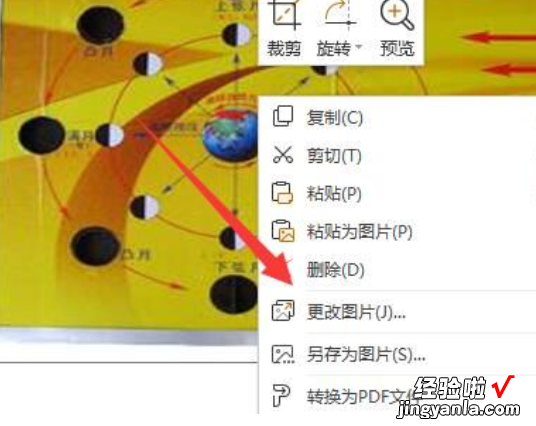怎样制作ppt课件讲解视频-如何做出一个出色的ppt课件
经验直达:
- 怎样制作ppt课件讲解视频
- 如何做出一个出色的ppt课件
- 怎样制作ppt教学课件
一、怎样制作ppt课件讲解视频

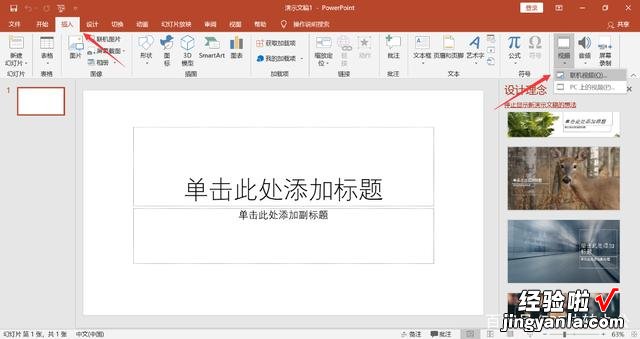
步骤1. 添加视频旁白
用PowerPoint打开你的课程演示 。然后转到iSpring Suite选项卡,单击管理讲解 。
一旦显示iSpring 旁白编辑器窗口,演示文稿将自动把每个课程幻灯片转换为视频帧 。如需录制画外音或网络视频 , 只需点击相应的图标 。
然后,你可以选择你想开始录制画外音或网络视频的位置,将时间轴上的滑块设置到所需位置,然后点击开始录制按钮 。
注意: 你可以轻松调整视频或音频的持续时间 。只需在时间轴中拖出或缩短选定的幻灯片 。
提示: 使用右边面板上的幻灯片备注插入你的脚本 。如此,你的旁白就会与幻灯片上的信息完全吻合 。
如何导入视频
如果你已有一个视频,你也可以将其导入 。在“汇入”选项卡中,单击“视频”按钮,可导入现有的视频文件 。
找到视频文件,并单击“打开”按钮 。
提示: 你可以一次插入多个视频 。为此,请在选择多个文件的同时按住Ctrl键 。
步骤2. 将视频同步到幻灯片
现在是时候将你的视频与幻灯片、动画效果进行同步了 。同步过程非常易于使用 。只需将光标放在开始同步的位置 , 然后单击工具栏上的同步按钮 。
同步面板将出现在时间轴上方 。单击 开始同步按钮以启动该过程
取决于演示文稿中的下一个元素,开始同步按钮将替换为 下一张幻灯片或下一个动画按钮 。在适当的时候单击这些按钮 。在你想要在旁白里开始下一个动画的位置点击下一个动画按钮 。例如 , 如果你正在列出信息,那么当讲述者提及该新项目时 , 可以显示出对应的每个新项目 。
当你完成后,单击“完成”以退出同步模式 。然后点击左上角的保存和关闭按钮 。
步骤3. 在幻灯片属性中切换布局
iSpring允许你使用以下两种播放器之一发布素材:高度自定义的通用播放器或视频演讲播放器,该播放器以50/50的布局显示演示,并允许观看者随时更改视频和幻灯片的比例 。
通用播放器具有三种布局:
● 全屏布局显示幻灯片、侧边栏和导航面板 。
- 无侧边栏布局仅显示幻灯片和导航面板 。
- 最大化视频布局将视频显示在中间,在侧边栏显示幻灯片,并在导航面板上显示视频 。
你的演示文稿不需要让所有幻灯片都具有相同的布局 。你可以通过更改每张幻灯片的演示信息和视频之间的比例来突出重点 。为此 , 单击工具栏上的幻灯片属性 。 - 布局显示视频和幻灯片的比例相等 。
- 无侧边栏布局显示全屏幻灯片和一个缩小的视频 。
- 最大化的视频布局将显示放大的视频和较小的幻灯片 。
在整个演示过程中,你必须设置幻灯片自动前进播放 。为此,在演示浏览中选择所有幻灯片并单击自动按钮 。
在布局列中,从下拉列表中选择特定幻灯片所需的布局 。
视频演讲播放器的布局可以在演示回放过程中随时更改 。你仍然可以预设它们 , 它们将按以下方式运作:
【怎样制作ppt课件讲解视频-如何做出一个出色的ppt课件】步骤4. 自定义你的播放器模板
内置的演示播放器具有灵活的自定义选项:你可以向观看者提供演示者的信息、公司标识、大纲等 。首先 , 让我们选择使用的播放器 。单击产品功能区上的播放器,然后选择是否使用通用播放器或视频演讲播放器,如图所示 。
在本指南中,我们将使用通用播放器 。如要自定义通用播放器,需要单击模板 。有大量播放器模板可供选择 。我们将以带有视频模板的在线课程为例 。
你还可以尝试设置,例如通过单击功能区上的Layout(布局)按钮来关闭大纲和注释 。这是我们播放器的界面:
此外,你可以通过选择一种内置的配色方案或创建自己的配色方案来定制一个与你公司的颜色相得益彰的演示文稿 。
当你完成了自定义播放器,点击左上角的应用与关闭 。
步骤5. 发布你的视频演示
视频演示准备就绪后,最后一步是将其发布为web格式,以便可以通过浏览器轻松访问视频 。
在发布演示窗口中 , 从左侧菜单中选择 我的计算机选项卡 。输入演示标题,并选择将用于保存演示的本地文件夹 。在输出选项下,选择一种格式 。我们将发布HTML5格式,使我们的视频演示可以在所有平台和设备上无缝播放 。
二、如何做出一个出色的ppt课件
如何制作高质量的PPT?如果您设计的Powerpoint幻灯片杂乱无章、文本过多、不美观,就不能在演示的时候吸引别人的注意力并有效地传递重要信息 。有哪些原则和方法能帮助我们制作出专业且引人注目的Powerpoint演示幻灯片呢?
一、保持简单
PowerPoint幻灯片本身从来不是演示的主角 , 听众才是主角 。幻灯片仅仅是人们用来帮助倾听、感受或接受您传达的信息,所以不要让幻灯片喧宾夺主,不要制作得过于繁杂或充满图表垃圾,应该力求简洁 。
幻灯片应该留有大量的空白空间,或实体周围的空间 。不要被迫用妨碍理解的标识或其它不必要的图形或文本框来填充这些空白区域 。幻灯片上的混乱越少 , 它提供的视觉信息就越直观 。
二、限制要点与文本数量
演示的对象是观众 。但用一条又一条的要点令观众生厌可没有好处 。应用文本也要遵循这一原则 。最优秀的幻灯片可能根本没有文本 。由于今天人们过于依赖文本型幻灯片,这听起来可能有些荒唐,但如果没有演示者的解说,再优秀的PowerPoint幻灯片也几乎没有什么意义 。记?。玫破哪康脑谟谥С纸馑嫡叩男鹗?nbsp;, 而不是使解说者成为多余的人 。
经常听到有人这样说:“对不起,我没有看到您的幻灯片 。听说它很不错,您可以把您的PowerPoint幻灯片发给我吗?”但如果它们是不错的幻灯片,没有您的解说,它们就没有多大用处 。
所以除了PowerPoint幻灯片以外,最好还要准备一份书面资料 , 强调并详细说明演示中的内容 。向观众发送说明幻灯片的详细书面宣传材料 , 比仅用PowerPoint幻灯片 , 更利于观众理解演示的内容 。在演示完成以后,再向观众发放一份详细的宣传材料或印刷物,您就不必用大量文本来填充PowerPoint幻灯片 。
我们将在下面的交付部分说明更多细节,但只要涉及到文本,请记住一点,绝不能将背朝向观众 , 逐字阅读幻灯片上的文字 。
拥挤的排版让人觉得它更像是一个视力检查表 。文字过多,让人昏昏入睡
三、限制过渡与动画
制作Powerpoint演示的时候加入一些动画当然不错,但应坚持使用最精致、专业的动画 。应该谨慎使用动画与幻灯片过渡,仅仅突出要点就可以了 。
对于要点来说,使用简单的从左至右显示的动画就行了,但移动(Move)或漂动(Fly)动画就显得过于沉闷与缓慢(然而,今天许多演示还使用这种形式的动画) 。一帧接一帧的动画很快就会让听众感到厌烦 。至于幻灯片之间的过渡 , 只需要使用二到三种类型的过渡特效,不要在所有幻灯片之间添加特效 。
四、使用高质量的图片
使用高质量的图片,包括照片 。您可以用数码相机拍摄高质量的相片,购买专业图库,或使用网络上的大量优质图像资源 。(但要小心版权问题 。)决不要地将小尺寸、低分辨率的相片简单拉伸,使它适合幻灯片的布局——这样做只会进一步降低图片的分辨率 。
避免使用PowerPoint剪贴画或其它卡通式的艺术线条 。而且 , 如果软件中包含这些内容,观众以前就看过无数次 。在1993年使用这些内容可能会让人感兴趣,但如今还应用剪贴画则会降低制作人的专业水准 。当然也有例外情况,并不是所有的PowerPoint剪贴画都让人生厌,但还是小心谨慎地使用它们为好 。
我经常在幻灯片中使用人物图片,因为人物照片有助于增加观众与幻灯片之间的情感联系 。如果相片处于次要地位,我就降低不透明性,并在Photoshop中增加一个高斯模糊或动态滤镜;如果相片位于主要区域,我希望观众注意它(例如产品图片),那么图片可以变得更为显著 , 且不必要多少(或根本不需要)文字说明 。
避免使用这类低劣的剪贴画经过编辑的库图片更为显著专业.
五、使用好色彩
色彩激发情感 。颜色可传递感情 。合适的颜色具有说服与促进能力 。研究表明色彩能够提高兴趣,改善学习过程中的理解与记忆能力 。
您不必成为颜色理论专家 , 但至少了解一些这方面的知识有会好处 。一般颜色可分为两类:冷色(如蓝和绿)和暖色(如橙或红) 。冷色最适合做背景色 , 因为它们不会引起我们的注意 。暖色最适于用在显著位置的主题上(如文本),因为它可造成扑面而来的效果 。因此,绝大多数PowerPoint幻灯片的颜色方案都使用蓝色背景,黄色文字也就不足为奇了 。但您不必强迫使用这种颜色方案,也可以做一些改变,使用其它的颜色 。
如果您将在暗室(如大厅)中进行演示,使用深色背景(深蓝、灰等)再配上白或浅色文字可取得不错的效果 。但如果您计划将灯打开(这是相当明智的),白色背景配上深色文字处理会得到更好的效果 。在灯光明亮的房间内,用深色背景配浅色文字效果不佳,但浅色背景配深色文字会更好地维持视觉效果 。
六、应用视频或音频
适当的时候使用视频或音频 。应用视频短片对具体的例子进行说明,可提高主动认知能力,这是人们自然的学习方式 。在PowerPoint中,不必利用应用程序或打开录像机就可使用视频短片 。应用视频不仅可以更好地说明您的观点 , 还可以作为变换口味的手段 , 因而能够激发观众的兴趣 。
您还可以在幻灯片中使用音频剪辑(如采访过程) 。但避免使用PowerPoint中的嘈杂音效(如过渡幻灯片时使用的号角声或掌声) 。在动画中使用过量的声效肯定会使观众丧失兴趣 。
三、怎样制作ppt教学课件
准备工作:首先下载一个wps 。
电脑型号:联想拯救者R720.
电脑系统版本:Windows10
wps版本:版本:11.1.0.
具体操作如下:
1、打开wps,选择左上角“ 新建 ” 。
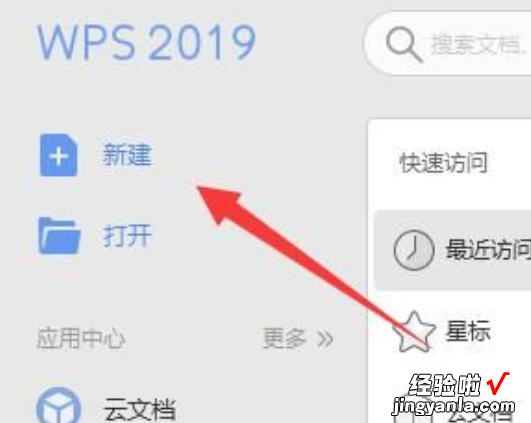
2、接着选择“ 演示 ”并在下面搜索“ 课 件 ” 。
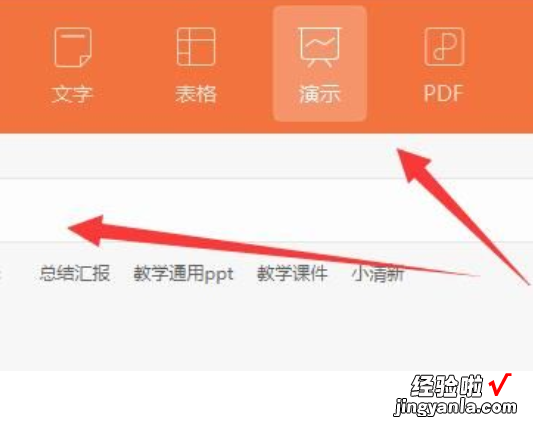
3、在搜索结果中,可以找到一些免费的课件模板,点击使用它 。

4、打开模板后,只要双击文字,就能根据需要输入对应的标题、内容了 。

5、根据我们的课程需要替换掉文字、图片后就能完成课件ppt制作了 。